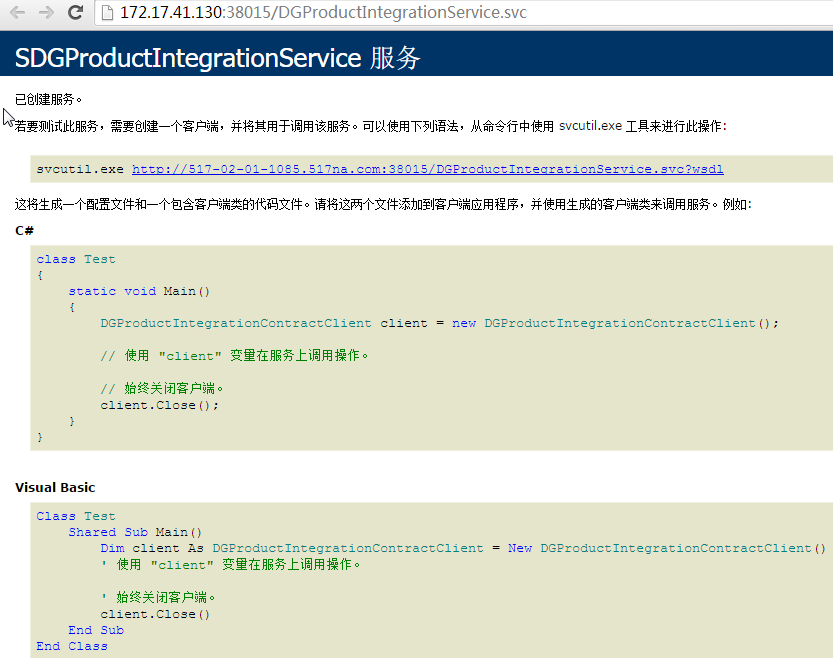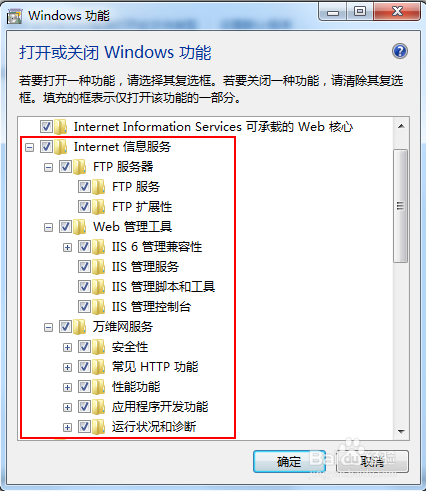Win7用IIS发布网站系统 部署项目
1.首先确保系统上已经安装IIS
【控制面板】→【程序】→【程序和功能】→【打开或关闭Windows功能】
选中Internet 信息服务下面的所有选项,点击确定。
2. 获得发布好的程序文件
若没有发布,则在项目上右击,选择发布。注意发布方法选择文件系统
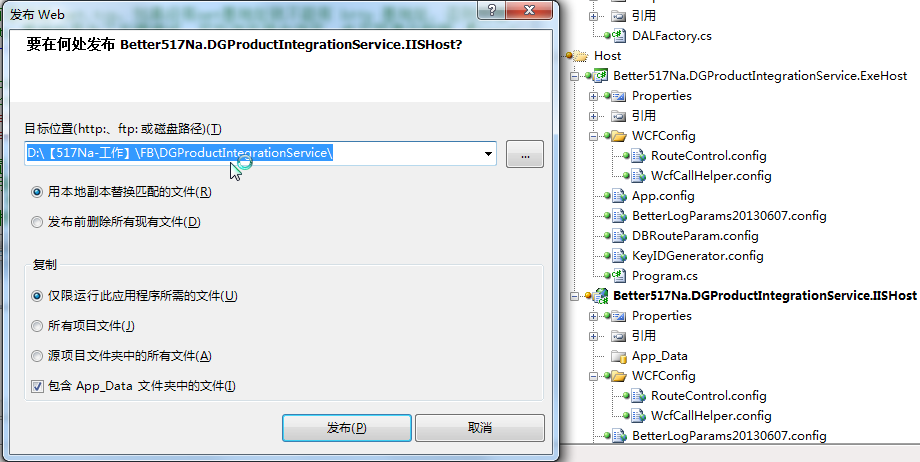
3.打开IIS,在网站上右击,选择添加网站
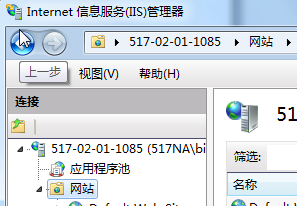
4.在添加网站对话框中,输入网站名称,选择物理路径和端口,其他默认,然后确定
物理路径选择存放发布后的文件系统的文件夹,端口选择除80以外的端口,注意端口也有一定的范围。

5. 此时在左侧已经可以看到新建的网站了,点击上面的应用程序池

6. 在右侧找到新建的应用程序池,双击
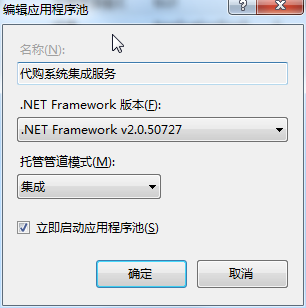
7. IIS默认用的.NET Framework是2.0版本,这里选择网站用到的框架版本
如果是VS2010开发的,选择4.0
如果是VS2008开发的,选择3.5
如果是VS2005开发的,选择3.0
注意,托管管道模式要选择【集成】。如果是【经典】的话,运行时可能会有错误
8. 点击新建的网站 → 点击内容视图 → 选择网站起始页或如图的svc文件 → 右击浏览

9. 一般情况下,网站就可以正常访问啦
在其他电脑浏览器上访问,只要把localhost换成你的IP地址,端口仍然保留就可以了。
若遇到如下问题:
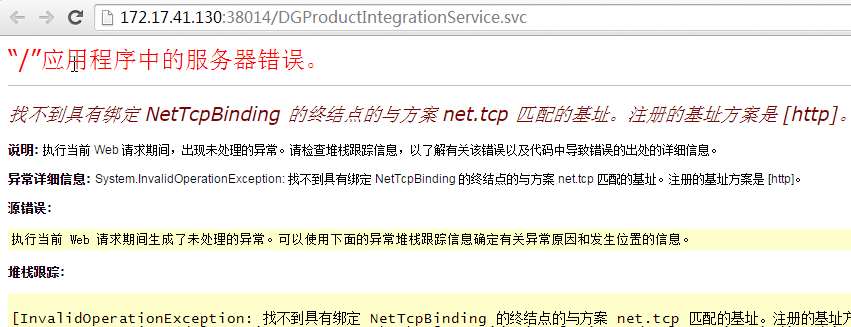
解决办法如下:
1.检查是否在IIS中启用了net.tcp协议,若没有,则添加上。

2.在站点绑定中如下配置net.tcp路由:右键网站选择编辑绑定,然后添加net.tcp类型的绑定。

这样NetTcpBinding协议就得到支持了,重启网站如下,便成功启动了。